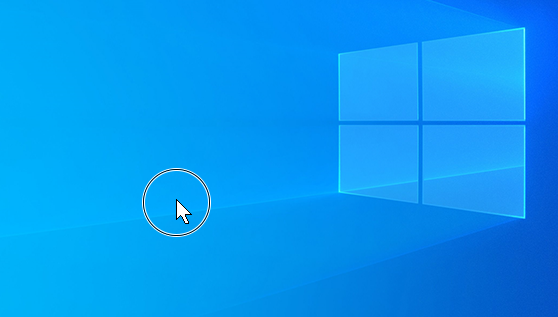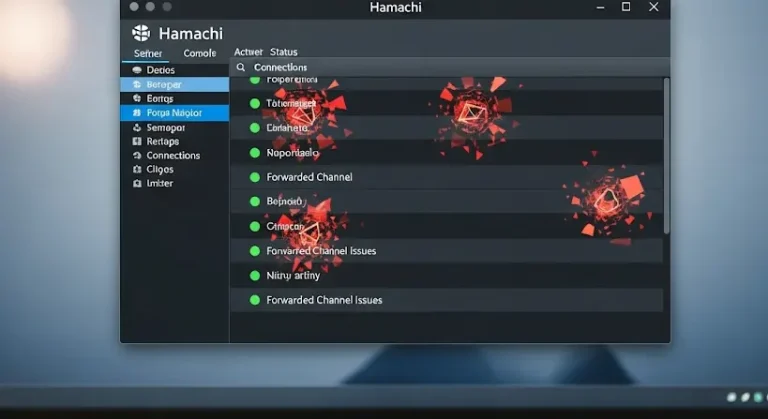Amikor egy alkalmazásban a felhasználói élményről beszélünk, gyakran a láthatatlan részleteken múlik minden. Egy letöltés állapotát mutató csík, egy visszaszámláló időzítő, vagy éppen egy feladat feldolgozásának indikátora – mind-mind apró, de annál fontosabb elemek. De mi van akkor, ha egy hagyományos folyamatjelző nem fejezi ki intuitíven, amit szeretnénk? Mi történik, ha egy csökkenő értéket kell vizuálisan emelkedő progresszióként megjelenítenünk? 💡 Ez az, ahol a fordított logikájú töltősáv, vagy inkább a vizuális visszaszámlálás művészete a XAML-ben a képbe kerül. Beszéljünk arról, hogyan érhetjük el, hogy egy XAML-ben megvalósított állapotjelző „visszafelé számoljon”, anélkül, hogy valójában visszafelé mozogna – és miért is olyan hasznos ez.
Gyakran találkozunk olyan szituációval, amikor egy numerikus érték csökken, de mi mégis azt szeretnénk, ha a felhasználó egyre „teljesebbnek” látná az adott folyamatot. Gondoljunk egy lejátszás végéig hátralévő időre, egy kosárban maradt tételek számára, vagy egy vizsga hátralévő perceire. Ezek mind csökkenő számok, de a felhasználó számára sokkal természetesebb, ha a folyamat befejezése felé haladva egy vizuális sáv egyre inkább megtelik. Egy standard ProgressBar vezérlő alapértelmezésben akkor telik meg, ha a Value tulajdonsága a Minimum-tól a Maximum felé halad. Ha egy csökkenő értéket közvetlenül kötnénk rá, az állapotjelző folyamatosan „ürülne”, ami a legtöbb esetben megtévesztő és frusztráló élményt nyújt. Egy lefelé mozgó progress bar vizuálisan azt sugallja, hogy valami romlik, vagy visszafelé halad, még akkor is, ha valójában a célhoz közeledünk. Ez az ellentmondásos vizuális jelzés zavaró lehet, és rontja az alkalmazás általános felhasználói élményét (UX).
A megoldás kulcsa nem abban rejlik, hogy a progress bar fizikailag visszafelé mozogjon, hanem abban, hogy a háttérben lévő, csökkenő adatot egy olyan értékké alakítsuk át, amely a standard folyamatjelző számára emelkedő tendenciát mutat. Más szóval, egy intelligens fordításra van szükség a háttéradat és a vizuális megjelenítés között. Ezt a feladatot a XAML világában a IValueConverter interfész segítségével oldhatjuk meg a legtisztábban és leghatékonyabban. Ez a WPF és UWP alkalmazások alappillére, ha az adatkötést finomhangolni vagy átalakítani szeretnénk.
⚙️ **A XAML ProgressBar Alapjai és a Probléma Felvetése**
A XAML-ben egy ProgressBar vezérlő a következő kulcstulajdonságokkal rendelkezik:
* Value: Az aktuális érték, amit mutatni szeretnénk.
* Minimum: Az érték alsó határa (gyakran 0).
* Maximum: Az érték felső határa (gyakran 100).
Ha például van egy RemainingTime (hátralévő idő) tulajdonságunk, ami 60-ról 0-ra csökken, és ezt közvetlenül egy ProgressBar-hoz kötnénk, amelynek Minimum értéke 0, Maximum értéke pedig 60, akkor a sáv a folyamat elején teljesen tele lenne, majd ahogy az idő telik (és a RemainingTime csökken), úgy ürülne ki. Ez, mint már említettük, intuitíve „rossz” érzést kelt, hiszen a felhasználó azt várja, hogy a munka előrehaladtával valami „több” legyen, ne „kevesebb”. A célunk az, hogy a RemainingTime 60-nál 0%-ot, a 0-nál pedig 100%-ot mutasson a sávon.
✨ **Az IValueConverter: A Fordított Logika Eszköze**
Az IValueConverter egy rendkívül erőteljes eszköz az adatkötés (data binding) világában. Lehetővé teszi, hogy kétirányú átalakítást végezzünk az adatkötés forrása és célja között. Nekünk most a Convert metódusra lesz szükségünk, amely a forrásból (a ViewModel-ből érkező csökkenő érték) a célba (a ProgressBar Value tulajdonsága) tartó adatfolyamot alakítja át.
Lássuk a matematikai logika mögött rejlő elvet! Tegyük fel, hogy a hátralévő időt (RemainingTime) szeretnénk megjeleníteni, ami egy adott TotalTime (összidő) értékből csökken.
A ProgressBar-nak az alábbi módon kell viselkednie:
* Ha RemainingTime = TotalTime (pl. 60 másodperc), akkor a ProgressBar.Value = 0.
* Ha RemainingTime = 0 másodperc, akkor a ProgressBar.Value = TotalTime (pl. 60).
A képlet, ami ezt az átalakítást elvégzi, rendkívül egyszerű:
ProgressBarValue = TotalTime - RemainingTime
Tehát, ha a hátralévő idő 60, akkor a ProgressBar értéke 60 – 60 = 0.
Ha a hátralévő idő 30, akkor a ProgressBar értéke 60 – 30 = 30.
Ha a hátralévő idő 0, akkor a ProgressBar értéke 60 – 0 = 60.
Pontosan ezt a logikát kell implementálnunk az IValueConverter-ben.
„`csharp
using System;
using System.Globalization;
using System.Windows.Data; // WPF-hez
// Vagy using Microsoft.UI.Xaml.Data; // UWP/WinUI-hez
namespace MyApp.Converters
{
public class ReverseProgressConverter : IValueConverter
{
public object Convert(object value, Type targetType, object parameter, CultureInfo culture)
{
if (value is double currentValue && parameter is string totalValueString)
{
if (double.TryParse(totalValueString, out double totalValue))
{
// A progress bar értéke az összidőből kivonva az aktuális időt
return totalValue – currentValue;
}
}
// Hiba esetén visszaadunk valami alapértelmezett értéket, vagy kivételt dobunk
return 0.0;
}
public object ConvertBack(object value, Type targetType, object parameter, CultureInfo culture)
{
// Ezt az irányt valószínűleg nem fogjuk használni a ProgressBar-nál
// de az IValueConverter interfész megköveteli az implementációt
throw new NotImplementedException();
}
}
}
„`
A fenti kódban a parameter mezőbe adjuk át a teljes időt (TotalTime), mert a konverternek szüksége van erre a referenciaméretre az átalakításhoz. Ez egy elegáns megoldás, hiszen így a konvertert rugalmasan használhatjuk különböző maximális értékekkel rendelkező progress barokhoz anélkül, hogy minden egyes esetben új konvertert kellene írnunk. Fontos a típusellenőrzés és a robusztus kódírás, hogy elkerüljük a futásidejű hibákat, ha például a parameter nem konvertálható számmá.
„`xaml
„`
A XAML kódban látjuk, hogyan deklaráljuk a konvertert a Window.Resources szekcióban, majd hogyan alkalmazzuk a ProgressBar Value tulajdonságának adatkötésére. A ConverterParameter kulcsfontosságú itt, hiszen ide kötjük a TotalTime értéket, amit a konverterünk fel fog használni. Fontos megjegyezni, hogy a ConverterParameter *nem* adatkötés tárgya a szó szoros értelmében, hanem egy statikus érték, ami string formában jut el a konverterhez. Ezért használjuk a {Binding TotalTime} kifejezést, ami a TotalTime aktuális értékét *stringgé konvertálva* adja át a paraméternek.
**A ViewModel Kialakítása (C#)**
Ahhoz, hogy az adatkötés működjön, szükségünk van egy ViewModel-re, amely implementálja az INotifyPropertyChanged interfészt, és tartalmazza a szükséges tulajdonságokat és logikát.
„`csharp
using System.ComponentModel;
using System.Runtime.CompilerServices;
using System.Windows.Input;
using System.Windows.Threading; // WPF-hez
// Vagy using Microsoft.UI.Dispatching; // UWP/WinUI-hez
namespace MyApp.ViewModels
{
public class MainViewModel : INotifyPropertyChanged
{
private DispatcherTimer _timer;
private double _totalTime = 60; // Teljes idő másodpercben
private double _remainingTime; // Hátralévő idő másodpercben
public event PropertyChangedEventHandler PropertyChanged;
public MainViewModel()
{
_remainingTime = _totalTime; // Kezdetben a hátralévő idő megegyezik az összidővel
StartCommand = new RelayCommand(StartTimer);
}
public double TotalTime
{
get => _totalTime;
set
{
if (_totalTime != value)
{
_totalTime = value;
OnPropertyChanged();
}
}
}
public double RemainingTime
{
get => _remainingTime;
set
{
if (_remainingTime != value)
{
_remainingTime = value;
OnPropertyChanged();
// Ha az idő lejárt, leállítjuk az időzítőt
if (_remainingTime <= 0)
{
_timer?.Stop();
}
}
}
}
public ICommand StartCommand { get; }
private void StartTimer()
{
_remainingTime = _totalTime; // Újraindításkor visszaállítjuk az időt
OnPropertyChanged(nameof(RemainingTime));
if (_timer == null)
{
_timer = new DispatcherTimer();
_timer.Interval = TimeSpan.FromSeconds(1);
_timer.Tick += (s, e) =>
{
if (RemainingTime > 0)
{
RemainingTime–;
}
else
{
_timer.Stop();
}
};
}
_timer.Start();
}
protected void OnPropertyChanged([CallerMemberName] string propertyName = null)
{
PropertyChanged?.Invoke(this, new PropertyChangedEventArgs(propertyName));
}
}
// Egyszerű ICommand implementáció (RelayCommand)
public class RelayCommand : ICommand
{
private readonly Action _execute;
private readonly Func
public event EventHandler CanExecuteChanged;
public RelayCommand(Action execute, Func
{
_execute = execute ?? throw new ArgumentNullException(nameof(execute));
_canExecute = canExecute;
}
public bool CanExecute(object parameter) => _canExecute?.Invoke() ?? true;
public void Execute(object parameter) => _execute();
public void RaiseCanExecuteChanged() => CanExecuteChanged?.Invoke(this, EventArgs.Empty);
}
}
„`
A ViewModel biztosítja a RemainingTime és TotalTime tulajdonságokat, és egy időzítő (DispatcherTimer) segítségével másodpercenként csökkenti a RemainingTime értékét. Az INotifyPropertyChanged interfész implementációja elengedhetetlen ahhoz, hogy a felhasználói felület automatikusan frissüljön, amikor ezek az értékek megváltoznak.
⚠️ **Fejlett Megfontolások és Optimalizációk**
1. **Vizuális Visszajelzés Finomhangolása:** Miután a töltősáv a kívánt módon működik, gondolhatunk a további vizuális fejlesztésekre. Például, ha az idő lejáróban van, megváltoztathatjuk a sáv színét (pirosra), vagy villogó hatást adhatunk hozzá. Ezt XAML-ben DataTrigger-ekkel vagy a ProgressBar sablonjának (ControlTemplate) testreszabásával tehetjük meg.
2. **Animációk:** A progress bar mozgását simábbá tehetjük XAML animációkkal, például DoubleAnimation használatával, ami finom átmeneteket biztosít az értékek változásakor.
3. **Szöveges Megjelenítés:** Gyakran nem elegendő csak a vizuális sáv. Szeretnénk az aktuális értéket (pl. „15 másodperc maradt”) is megjeleníteni a sávon vagy mellette. Ezt egy TextBlock-kal oldhatjuk meg, amely szintén a RemainingTime-hoz kötődik, esetleg egy másik konverterrel, ami formázza az időt olvasható stringgé.
4. **Több Konverter:** Előfordulhat, hogy több konverterre is szükségünk van egy adatkötési láncban (pl. egy konverter a fordított logikához, egy másik a formázáshoz). Erre szolgál a MultiBinding és a IMultiValueConverter, amely egyszerre több bemeneti értéket is képes feldolgozni.
Ez a technika nem csak időzítőknél hasznos. Használhatjuk fájlfeldolgozásnál (X/Y fájl feldolgozva, ahol Y a teljes szám), raktárkészlet nyomon követésénél (X termékből még Y van hátra), vagy bármilyen olyan folyamatnál, ahol egy limitált erőforrás fogy, de a felhasználó számára a befejezés felé történő haladást szeretnénk mutatni. Ez egy rendkívül rugalmas és sokoldalú minta a felhasználói felületek (UI) hatékonyabbá tételére.
„A jó felhasználói felület nem csak szép, de intuitív is. Amikor a vizuális visszajelzés ellentmond a mögöttes adatok logikájának, az a felhasználói élmény egyik leggyorsabb rombolója lehet. A XAML IValueConverter ereje éppen abban rejlik, hogy lehetővé teszi ezt a kritikus fordítást, biztosítva, hogy a felhasználó mindig pontosan azt lássa, amit elvár.”
✅ **Miért érdemes ezt a megközelítést alkalmazni?**
A modern felhasználói felületek tervezése során szerzett tapasztalatok és a felhasználói visszajelzések egyértelműen alátámasztják, hogy az emberek ösztönösen az „egyre több” irányába mozgó állapotjelzőkhöz vonzódnak. Egy progress bar, amely telik, azt jelzi: „jó úton haladunk”, „közeledik a befejezés”. Egy olyan progress bar, amely ürül, gyakran a „baj van”, „valami fogy” érzetét kelti. Ez a pszichológiai tényező önmagában elegendő ok arra, hogy elkerüljük az utóbbit, amikor a cél a befejezés felé haladás vizuális kommunikálása.
A IValueConverter használata ezenkívül tisztább kódot eredményez. A ViewModel tisztán a logikával foglalkozik (a hátralévő idő csökkentése), és nem kell gondoskodnia a UI megjelenítésének finomságairól. A konverter feladata az adatok UI-specifikus átalakítása, így a felelősségek jól elkülönülnek – ez a separation of concerns elvének megtestesülése. Ezáltal az alkalmazás könnyebben karbantartható, tesztelhető és bővíthető lesz. Ráadásul a konverterek újrafelhasználható komponensek, amelyeket más hasonló helyzetekben is alkalmazhatunk, ezzel időt és energiát takarítva meg a fejlesztés során.
Ami az adatok pontosságát illeti, a konverter nem változtatja meg az alapul szolgáló adatokat, csupán azok vizuális reprezentációját. Az adatok továbbra is pontosak maradnak a ViewModel-ben, garantálva a logikai integritást. Ez a rétegzett megközelítés teszi a XAML-alapú fejlesztést olyan robusztussá és rugalmassá.
🚀 **Összefoglalás**
Láthatjuk, hogy egy „visszafelé számoló” progress bar létrehozása XAML-ben egyáltalán nem bonyolult, ha ismerjük a megfelelő eszközöket. Az IValueConverter egy rendkívül sokoldalú és elegáns megoldást kínál arra, hogy a háttérben zajló adatok és a felhasználói felületen megjelenő vizuális elemek között hidat építsünk. Lehetővé teszi, hogy egy csökkenő értéket is intuitívan, emelkedő progresszióként mutassunk be, ezáltal jelentősen javítva az alkalmazás felhasználói élményét. A kulcs abban rejlik, hogy a technikai megvalósítás során a felhasználói pszichológiai elvárásokat tartsuk szem előtt, és olyan vizuális visszajelzést adjunk, ami rezonál az intuícióikkal. A XAML és a C# kombinációja kiváló platformot biztosít az ilyen kreatív és felhasználóközpontú megoldások megvalósítására. Ne elégedjünk meg az alapértelmezett viselkedéssel, ha az nem szolgálja a céljainkat – alakítsuk a technológiát a saját igényeinkre!